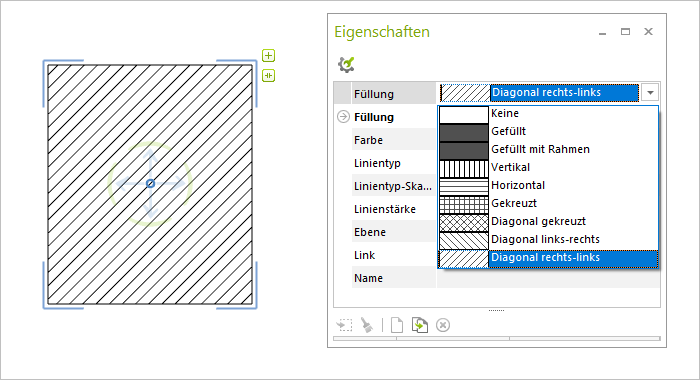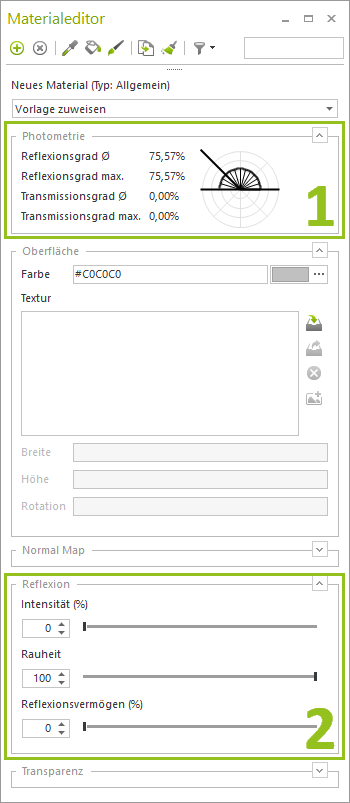Neuerungen im pCon.planner 7.6 PRODrucken
Schnellstraße durch die pCon-Welt: Das PEC-Format
Modelle, Projekte, Objekte: Immer die richtigen Daten in allen pCon-Anwendungen. PEC – der pCon-Exchange-Container – enthält sowohl grafische als auch kaufmännische Informationen. Damit importieren Sie Artikel, Sonderanfertigungen und Typicals aus dem pCon.planner in die pCon.box. Auch Ihre anderen pCon-Anwendungen packen die passenden Daten aus diesem Gesamtpaket aus.
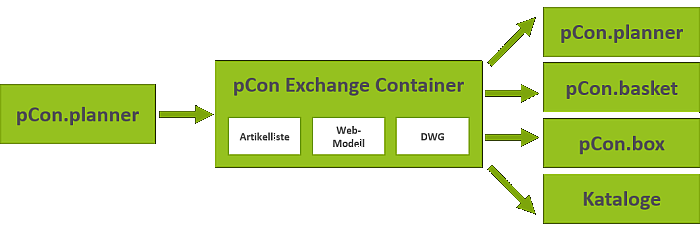
Vom pCon.planner in das gesamte pCon-Universum
Im pCon.planner 7.6 planen Sie mit dreidimensionalen Modellen Ihrer Produkte, welche mit kaufmännischen Informationen angereichert sind. Sie stellen Einzelobjekte zu funktionalen Gruppen zusammen, finden den passenden Stuhl zum Schreibtisch, ergänzen Stauraum. Diese so genannten Typicals möchten Sie Ihren Kunden präsentieren, Sie als Komplettlösung für weitere Anwendungen erhalten und in andere Kontexte überführen.
Manchmal wird es auch notwendig, eine Sonderlösung zu schaffen, etwa, indem Sie ein Modell konstruieren, dieses dann über die Artikel-Toolbox als Manuellen Artikel anlegen und mit Preis, Herstellerinformationen etc. versehen.
Die Arbeit mit dem pCon.planner ist also die Basis für Produktpräsentation, Vertriebsprozesse und Angebote. Mit dem PEC-Export übermitteln Sie Ihre Lösungen in alle weiteren pCon-Anwendungen.
PEC-Inhalte für pCon.box und Co.
Selektieren Sie Ihr Wunschobjekt im pCon.planner. Dies kann neben einer kompletten Gruppe von Möbeln – also einem Typical - auch ein Artikel aus einem Ihrer Kataloge sein, ein manueller Artikel oder beispielsweise ein Unterartikel in einer Möbelgruppe. Öffnen Sie das Anwendungsmenü. Klicken Sie Exportieren. In der Liste auf der rechten Seite des Dateimenüs wählen Sie pCon Exchange Container (PEC) aus.
Es wird eine Datei mit der Endung *.pec exportiert. Diese öffnen Sie in Ihrer Wunschanwendung, zum Beispiel im pCon.basket oder der pCon.box. Die räumliche Zusammenstellung der Elemente, alle Ihre Konfigurationen, Einstellungen am Einzelprodukt oder individuellen Änderungen bleiben dabei erhalten.
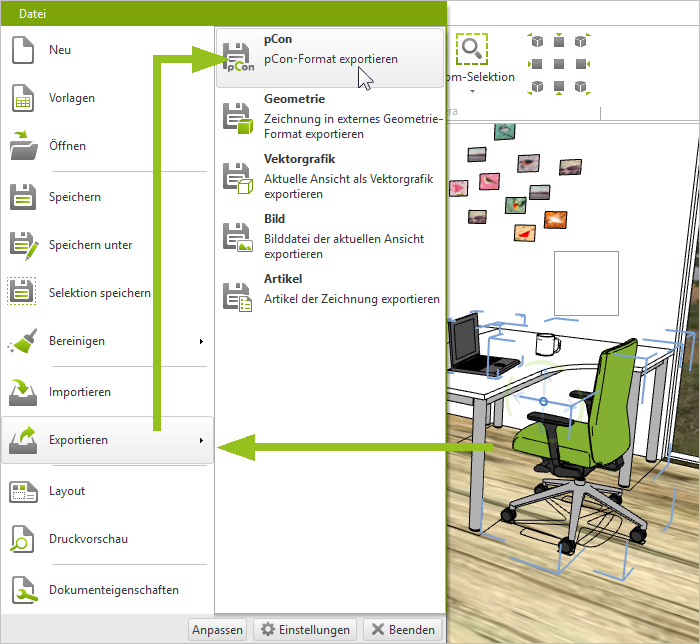
Mit einer Datei überall die gewünschten Informationen darstellen
| • | Im pCon.planner Geplantes in der pCon.box aufrufen: In der gewünschten Produktkombination, mit allen Konfigurationen, kaufmännischen Informationen, der korrekten räumlichen Anordnung und Hierarchie. PEC-Inhalte ohne 3D- Repräsentation können Sie zum Beispiel als Bild inklusive kaufmännischer Informationen an die pCon.box übergeben. |
| • | Im pCon.basket die kaufmännischen Daten aus dem PEC-Paket darstellen: Die enthaltenen Produkte werden automatisch in der Artikelliste angezeigt. |
| • | Mit dem PEC-Format Produktdaten für Ihre Kataloge exportieren: Hier werden Modell und Artikelinfor-mationen integriert – Typicals werden Teil von pCon.catalog und Ihren Kundenkatalogen. |
Akustische Kenngrößen im pCon.planner darstellen
Raumeinrichtung mit Tisch, Stuhl und sonstigem Equipment ist nicht alles. Auch ein Fertigungsbereich wird nicht nur dadurch produktiv, dass alle vorhandenen Maschinen und Anlagen vorhanden sind - eine gute Raumakustik macht aus Ihrer Planung einen lebenswerten und konzentrationsfördernden Arbeitsort. In der Raumakustik kommen räumliche Gegebenheiten und Einrichtungsobjekte in einer spezifischen akustischen Wirkung zusammen. Diese äußert sich in Schalldruckpegel, Nachhallzeit sowie Sprachverständlichkeit. Solche akustischen Kenngrößen zeigen Sie mit dem pCon.planner 7.6 für Ihre Planungen an.
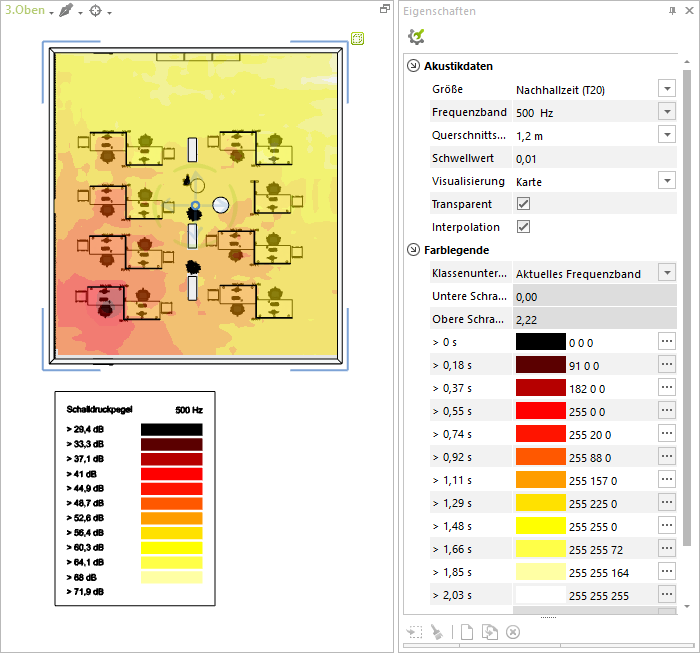
So holen Sie Akustikinformationen in den pCon.planner 7.6
Im pCon.planner planen Sie zunächst wie gewohnt Räume und Etagen und statten diese mit allen notwendigen Einrichtungsgegenständen aus. Ihre fertige Planung übermitteln Sie an unseren Akustik-Partner von Schall&Raum. Von dort erhalten Sie eine Datei mit der Endung CNIVG zurück, welche auf Basis Ihres Grundrisses ein Akustikgitter mit Informationen zu akustischen Kenngrößen enthält. Diese Datei importieren Sie im pCon.planner 7.6 in Ihre Ausgangsplanung. So erhalten Sie eine interaktive Karte der akustischen Landschaft in Ihrer Planung.
Akustikwelten im pCon.planner visualisieren
Legen Sie zuerst das importierte Akustikgitter auf den Grundriss Ihrer Planung. Danach selektieren Sie es. Über den Eigenschafteneditor stehen Ihnen verschiedene Möglichkeiten zur Anzeige der gelieferten Daten zur Verfügung: Wählen Sie die Basisgröße aus – etwa Schalldruckpegel oder Sprachverständlichkeit, legen Sie ein Frequenzband fest, für welches die akustische Qualität des Raumes dargestellt werden soll, schränken Sie die Anzeige auf Werte oberhalb eines bestimmten Lautstärkepegels ein etc.
Je nach Einstellungen gibt Ihre Akustikkarte Aufschluss über die Qualität der Akustik in verschiedenen Bereichen des Raums.
Per Rechtsklick auf die Akustikkarte erzeugen Sie eine Legende, welche basierend auf Ihren aktuellen Einstellungen die farbigen Bereiche der Karte erläutert. So stellen Sie zum Beispiel dar, wo in Ihrem Raum Sprache gut verstanden wird, wo die Lärmbelastung gering ist und wo Nachbesserungsbedarf besteht.
Akustikdarstellung auf Ihren Druckseiten
Sie verwenden die Akustikkarte natürlich auch im Layout-Bereich. Drucken Sie Ihren Grundriss mit Akustikinformationen und sorgen Sie so für eine übersichtliche Darstellung komplexer raumakustischer Kenngrößen und Bereiche.
Neuerungen in Druck und Layout
Druckseiten per Objekt-Interaktor arrangieren
Verschieben und Drehen, so einfach, wie Sie es aus dem Planungsbereich gewohnt sind. Ab sofort steht Ihnen auch auf Ihren Druckseiten der Objekt-Interaktor zur Verfügung. Alle Objekte verschieben Sie mit Hilfe der vier Pfeile passgenau. Für Zeichenelemente, Texte und Stempel kommen die Dreh-Interaktoren dazu.
Der Objekt-Interaktor kann unabhängig vom Planungsbereich an- oder abgeschaltet werden.
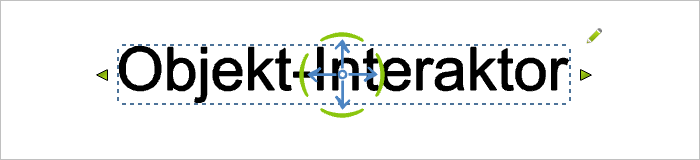
Transparenz für Bilder festlegen
Bilder auf Ihren Druckseiten, die über eine Transparenzebene verfügen, stellen Sie mit einem einzelnen Klick im Eigenschafteneditor auf transparent um.
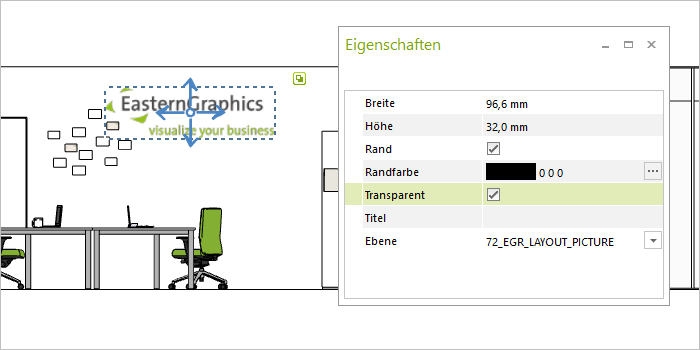
Verbesserte Performance und Druckausgabe
Wir polieren die Performance: Mit dem pCon.planner 7.6 läuft die Echtzeitdarstellung Ihrer Druckseiten noch reibungsloser. Der Druckprozess an sich wurde ebenfalls verbessert. Bei gleichbleibender Qualität sind gedruckte PDF-Dateien nun kleiner.
Druckausgabe von Texten verbessert
Im pCon.planner 7.6 erscheinen Texte, Maßangaben und Anmerkungen nun im Druck noch klarer. Außerdem werden Textfelder beim Druck von PDFs automatisch als Textfelder erkannt (was beispielsweise dafür sorgt, dass diese Texte aus dem PDF kopiert werden können).
Dateiformate: Neuigkeiten im Überblick
Unterstützung für Autodesk® DWG 2018
Fortlaufende Kompatibilität: Der pCon.planner 7.6 unterstützt das neue DWG-Format 2018.
Vom pCon.basket in den pCon.planner: OBX-Import
Ein neuer OBX-Import stärkt die Anbindung des pCon.basket (Desktop-Version) an den pCon.planner und verbessert die Zusammenarbeit zwischen Vertrieb und Planern. Importieren Sie Artikel-Listen im OBX-Format in den pCon.planner 7.6, werden die enthaltenen Artikel geladen. Anhand der kaufmännischen Information er-zeugt der pCon.planner die passenden grafischen Modelle. Bitte beachten Sie, dass Rabatte und kaufmännische Zusatzinformationen beim Import in den pCon.planner entfernt werden. Alle anderen Informationen werden in den pCon.planner übertragen.
Neues Export-Format: STL
Modelle aus dem pCon.planner 7.6 exportieren Sie im STL-Format. Die exportierten Daten können Sie in einem Programm zum 3D-Druck weiterbearbeiten.
Breite von Textfeldern dynamisch ändern
Neue Umbruchoptionen für Textfelder: Die Breite eines mehrzeiligen Textfeldes ändern Sie nun dynamisch über den neuen Interaktor am Rand des Feldes. Der Text wird passend umgebrochen. Alternativ geben Sie im Eigenschafteneditor eine feste Breite für den Umbruch des Texts an.

Licht und Reflexion im Materialeditor
|
Photometrische Eigenschaften Ihrer Materialien darstellen und ändern – das ermöglichen Ihnen neue Bereiche im Materialeditor:
Intensität: Ermöglicht die Einstellung der Stärke der Reflexion. Rauheit: Bestimmt die Mikrostruktur der Oberfläche. Bei einer glatten Oberfläche ist die Streuung des reflektierten Lichts schwächer als bei einer relativ starken Rauheit. Reflexionsvermögen: Stärke der Spiegelung der Umgebung im Material.
|
In der Version 7.6 können Kameras auch in orthografischer Ansicht verwendet werden. Für die selektierte Kamera finden Sie im Eigenschafteneditor den Kameramodus. Hier wählen Sie zwischen Perspektive und Orthografisch.
Eine orthografische Kamera hilft Ihnen, schneller in den übersichtlichen Orthografiemodus zu schalten – mit der Kamera als Anker auf einer bestimmten Position.
Für geschlossene 2D-Zeichenelemente vergeben Sie Schraffuren direkt über den Eigenschafteneditor. Dort sind als zusätzliche Füllungsoptionen verschiedene Arten der Schraffur für das individuelle Zeichenelement abrufbar. Das altbekannte Schraffurwerkzeug existiert parallel weiter.